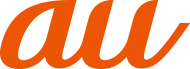アプリを管理する
アプリの情報を表示して、確認やアンインストール、設定の変更などを行います。
ホーム画面で[ ]→[設定]→[アプリと通知]
]→[設定]→[アプリと通知]
[XX個のアプリをすべて表示]→アプリをタップ
「 」をタップしてアプリを検索できます。
」をタップしてアプリを検索できます。
「最近開いたアプリ」に表示されたアプリをタップしても、アプリの情報を表示できます。
[XX個のアプリをすべて表示]→[ ]→[システムを表示]と操作すると、すべてのアプリを表示できます。
]→[システムを表示]と操作すると、すべてのアプリを表示できます。
各項目をタップして確認および設定を行います。
アプリを強制終了する
ホーム画面で[ ]→[設定]→[アプリと通知]
]→[設定]→[アプリと通知]
[XX個のアプリをすべて表示]→強制終了するアプリをタップ
[強制終了]→[OK]
アプリをアンインストールする
アプリをアンインストールする前に、アプリ内に保存されているデータも含めて、そのアプリに関連する保存しておきたいコンテンツをすべてバックアップしておいてください。
-
アプリによってはアンインストールできない場合があります。
ホーム画面で[ ]→[設定]→[アプリと通知]
]→[設定]→[アプリと通知]
[XX個のアプリをすべて表示]→アプリをタップ
[アンインストール]→[OK]
アプリがアンインストールされます。
memo
-
アプリ内に保存されているデータを消去する場合は、ホーム画面で[
 ]→[設定]→[アプリと通知]→[XX個のアプリをすべて表示]→データを消去するアプリをタップ→[ストレージ]→[データを削除]→[OK]と操作します。
]→[設定]→[アプリと通知]→[XX個のアプリをすべて表示]→データを消去するアプリをタップ→[ストレージ]→[データを削除]→[OK]と操作します。 -
アプリのキャッシュを消去する場合は、ホーム画面で[
 ]→[設定]→[アプリと通知]→[XX個のアプリをすべて表示]→キャッシュを消去するアプリをタップ→[ストレージ]→[キャッシュを削除]と操作します。
]→[設定]→[アプリと通知]→[XX個のアプリをすべて表示]→キャッシュを消去するアプリをタップ→[ストレージ]→[キャッシュを削除]と操作します。
アプリを無効化する
アンインストールできない一部のアプリやサービスを無効化することができます。無効化したアプリはアプリ画面に表示されず、実行もされなくなりますが、アンインストールはされません。
-
アプリを無効化した場合、無効化されたアプリと連携している他のアプリが正しく動作しないことがあります。再度有効化することで正しく動作します。
ホーム画面で[ ]→[設定]→[アプリと通知]
]→[設定]→[アプリと通知]
[XX個のアプリをすべて表示]→無効化するアプリをタップ
[無効にする]→[アプリを無効にする]
再度有効化するには「有効にする」をタップします。
この情報は役に立ちましたか?
評価にご協力ください。